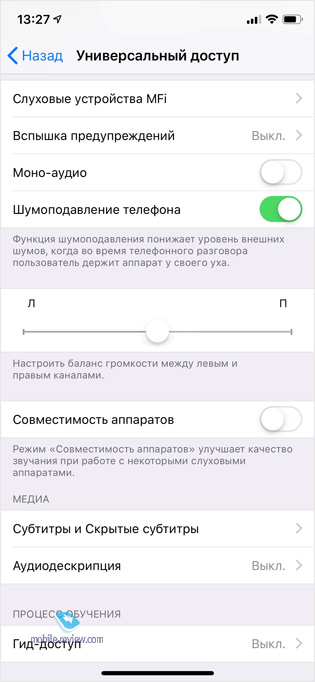- Почему не работает один наушник Airpods (обычно левый) и что делать
- Что делать, если не работает один из наушников
- Перезагружаем Airpods
- Обновляем прошивку Airpods
- Проверяем баланс громкости
- Чистим Airpods
- Один наушник разрядился
- Сбой синхронизации
- Что делать, если ничего не помогло
- Если левый или правый наушник AirPods не работает
- Если отсутствует звук в одном наушнике AirPod
- Низкий уровень громкости в одном наушнике AirPod
- Наушники не работают с iPhone, iPad или iPod touch
- Проверка наличия мусора, повреждений или плохого контакта
- Если вы не слышите никаких звуков или работает только левый или правый наушник
- Если микрофон не работает
- Все еще нужна помощь?
- Самая частая “поломка” AirPods и как можно ее исправить
Почему не работает один наушник Airpods (обычно левый) и что делать
Неполадки возможны с любым устройством, и «яблочные» девайсы тому не исключение. Пользователи сталкиваются с проблемой не работает левый наушник Airpods, возможны и другие неисправности. В чём причина неполадки, какие действия следует предпринимать для устранения? Ответы на эти вопросы представляем ниже.
Что делать, если не работает один из наушников
Если «яблочные» вкладыши вдруг перестали работать, рекомендуется сделать перезагрузку гаджета. Не всегда получается при помощи этой манипуляции возобновить работу устройства.
Важно. Когда что-то не работает, наушники Airpods, в том числе, следует диагностировать причину случившейся неисправности.
Причины очень тихого звука или пропадания в одном, обоих вкладышах могут быть следующие:
- низкий уровень заряда аккумулятора;
- загрязнение мембраны динамика ушной серой;
- зависание системы на сопряжённом iPhone;
- проблемы с активацией bluetooth-модуля;
- устаревшая прошивка устройства;
- рассинхрон вкладышей;
- другие неисправности.
Перезагружаем Airpods
Перед перезагрузкой Airpods 2, «яблочного» аксессуара другой версии следует проверить уровень заряда аккумуляторов футляра и вкладышей. При необходимости подзарядить.
Далее нужно сбросить управление «ушками» на Айфоне или Андроид смартфоне. Выполнятся операция через переход в «Настройки»→ «Блютуз», где в списке сопряжённых устройств нужно найти наушники и выполнить опцию «Забыть устройство».
Перезагрузка выполняется в следующем порядке:
- Вкладыши на 30 секунд помещаются в зарядный кейс под закрытую крышку.
- Открыть футляр и нажать с удержанием на кнопку с тыльной стороны зарядного бокса. Индикатор должен замигать оранжевым цветом.
- Отпустите клавишу. Светодиод белым свечением оповестит об успешном завершении перезагрузки.

Обновляем прошивку Airpods
Если при работе с Андроид гаджетом у наушников Airpods Pro наблюдается дисконнект : вкладыши теряют друг друга, не работает правый наушник или микрофон, причина может быть в устаревшей прошивке.
Для обновления ПО потребуется Айфон. Поместите вкладыши в зарядный футляр. Включите режим зарядки, по индикатору убедитесь, что процесс идёт. Подключите устройство к Айфону по блютуз, дождитесь окончания автоматической процедуры обновления прошивки. В настройках в перечне сопряжённых с Айфоном устройств у Аирподсов должна измениться версия ПО.
Проверяем баланс громкости
Возможно, что левый вкладыш звучит тихо из-за нарушенного баланса громкости. Регулировка баланса громкости аналогична как для Earpods:
- зайдите в «Настройки» и перейдите по пунктам «Основные» → «Универсальный доступ»;
- откройте пункт мню «Слух»;
- в сегменте «Настроить баланс громкости между левым и правым каналами» отрегулируйте положение бегунка между обозначениями «Л» и «П», установив его посередине.
Чистим Airpods
На заметку. Первое и второе поколение «яблочных» наушников не имеют защиту от влаги. Pro версия защищена по стандарту IPX4.
Вкладыши периодически нужно очищать. Скопления ушной серы и грязи на сеточках
динамиков, микрофона, зарядных контактах — это весомая причина того, что полноценно не работает один наушник или оба. Apple рекомендует сухую чистку «ушек» мягкой кисточкой или ватной палочкой. Использование острых предметов, разборка не приветствуется.
Для очистки внешних поверхностей допускается применение салфетки, смоченной 70-процентным изопропиловым спиртом. А также можно воспользоваться дезинфицирующими салфетками Clorox. Соблюдайте одно правило: избегайте попадания влаги в отверстия «ушек», не погружайте их в чистящие средства.

Один наушник разрядился
Если один наушник airpod по запасу энергии близок к нулевой отметке, то через этот вкладыш звук начинает воспроизводиться плохо или совсем пропадает.
Проверьте уровень заряда на сопряжённом Айфоне, и при необходимости подзарядите устройство в зарядном кейсе.

Сбой синхронизации
Возможно, что правый или левый вкладыш Аирподс перестал работать из-за сбоя синхронизации. Решается проблема сбросом проблемного соединения на сопряжённом Айфоне через меню «Настройки». После сброса сопряжения, нужно выполнить подключение к наушникам заново. А также можно перед сопряжением устройств перезагрузить наушники.
Что делать, если ничего не помогло
Есть вероятность, что ни один из приведённых способов не поможет самостоятельно решить проблему с одним тише работающим вкладышем В таком случае можно попробовать обратиться за помощью на сайт службы поддержки Apple (https://support.apple.com/ru-ru).
И также можно обратиться в сервисный центр компании. Устройство с действующей гарантией ремонтируют или заменяют бесплатно. Если поломка случилась по неосторожности владельца, он может купить отдельно, на замену сломавшегося наушника, новый.
Источник
Если левый или правый наушник AirPods не работает
Узнайте, что делать, если не работает левый или правый наушник AirPod.
Если отсутствует звук в одном наушнике AirPod
- Убедитесь, что зарядный футляр полностью заряжен.
- Поместите оба наушника AirPods в зарядный футляр и дайте им зарядиться в течение 30 секунд.
- Откройте зарядный футляр рядом с iPhone или iPad.
- Проверьте состояние зарядки iPhone или iPad, чтобы убедиться, что каждый наушник AirPod заряжается .
- Наденьте оба наушника AirPods.
- Воспроизведите аудио для тестирования обоих наушников AirPods.
- Если AirPod по-прежнему не работает, выполните сброс наушников AirPods.
Низкий уровень громкости в одном наушнике AirPod
Если левый или правый наушник AirPod не воспроизводит звук или звук слишком тихий, выполните следующие действия:
- Проверьте сетку микрофона и динамика на каждом наушнике AirPod.
- Если вы обнаружили грязь, очистите наушники AirPods, следуя инструкциям в этой статье, и проверьте, решена ли проблема.
- Перейдите в меню «Настройки» > «Универсальный доступ» > «Аудиовизуальный элемент» > «Баланс» и убедитесь, что баланс установлен по центру.
Источник
Наушники не работают с iPhone, iPad или iPod touch
Узнайте, что делать, если не слышно звук в наушниках, звук приглушен или не работает микрофон.
Проверка наличия мусора, повреждений или плохого контакта
- Проверьте наличие мелкого мусора в порте наушников на iPhone, iPad или iPod touch.
- Проверьте кабель наушников, разъем, пульт ДУ и наушники-вкладыши на наличие повреждений, таких как износ или поломка.
- Осмотрите сетку каждого наушника-вкладыша на наличие мелкого мусора. Чтобы удалить мусор, осторожно почистите все отверстия чистой и сухой мягкой кисточкой.
- Надежно подключите наушники к устройству. Если устройство iOS защищено чехлом, снимите его, чтобы обеспечить надежное подключение.
Если же проблему с наушниками устранить не удалось, выполните описанные ниже действия.
Если вы не слышите никаких звуков или работает только левый или правый наушник
- Регулируйте громкость с помощью кнопок на устройстве iOS или с помощью ползунка «Громкость» в Пункте управления на iPhone или iPad.
- Чтобы узнать, требуется ли замена, попробуйте подключить вторую пару наушников. Если вторая пара работает, обратитесь к производителю первой пары и узнайте, требуется ли вам оформлять замену. Если вторая пара не работает, обратитесь в службу поддержки Apple.
Если микрофон не работает
- Убедитесь, что наушники оснащены встроенным микрофоном.
- Проверьте не заблокирован ли микрофон мелким мусором, ворсом или пластиковой упаковкой.
- Чтобы узнать, требуется ли замена, попробуйте подключить вторую пару наушников. Если вторая пара работает, обратитесь к производителю первой пары и узнайте, требуется ли вам оформлять замену. Если вторая пара наушников не работает, обратитесь в службу поддержки Apple.
Все еще нужна помощь?
Если наушники все равно не работают, обратитесь в службу поддержки Apple.
Источник
Самая частая “поломка” AirPods и как можно ее исправить
Общаясь со своими друзьями, работающими в Apple Store в Лос-Анджелесе, услышал анекдотичную историю о том, что в магазин приходит множество людей со сломанными беспроводными наушниками AirPods. Часто люди теряют один наушник, это нормально. Иногда у них выходит из строя один или оба наушника, что также случается. Но в большинстве случаев в магазин приносят наушники, которые не сломаны, а владельцы могут самостоятельно привести их в порядок дома.
Конструкция AirPods такова, что, в отличие от подавляющего большинства наушников такого типа, у них нет силиконовой вставки, пластиковый ободок входит в ушной канал. Динамик при этом максимально вынесен, то есть никакого углубления нет. Это означает, что наушники легко собирают ушную серу и постепенно металлическая сетка, прикрывающая динамик, забивается, и тогда один или оба наушника начинают играть тише. Но люди не обращают на это внимания ровно до момента, пока один из наушников не начинает играть совсем тихо. Тогда возникает история “поломки”, и они отправляются в Apple Store.
Мой сын, купивший наушники около полугода назад, пришел ко мне ровно с такой же проблемой. Вернувшись из Штатов, решил посмотреть, а что тут можно сделать. Никаких специальных приборов тут не требуется, все можно сделать подручными материалами, в частности, ватной палочкой, любой жидкостью для чистки экранов, или, как вариант, найдите чистый спирт. Также вам понадобится зубочистка.
Итак, вот так выглядели кейс и сами наушники до того, как я взялся за них.

Черный налет на кейсе связан с тем, что при закрытии попадают частички чего-либо, крышка их размалывает, да и в кармане куртки они собирают всю пыль и грязь. Почистить кейс не составляет труда, но отмыть потертости на внутренней стороне не выйдет, да это особо и не нужно, они ни на что не влияют. Смочите ватку спиртом и просто проведите по грязным местам. Можно в стыках провести зубочисткой, корпусу хуже вы не сделаете, а грязь уберете. Причем посмотрел на состояние кейса у разных людей, пыль и грязь собираются примерно в одинаковых зонах.
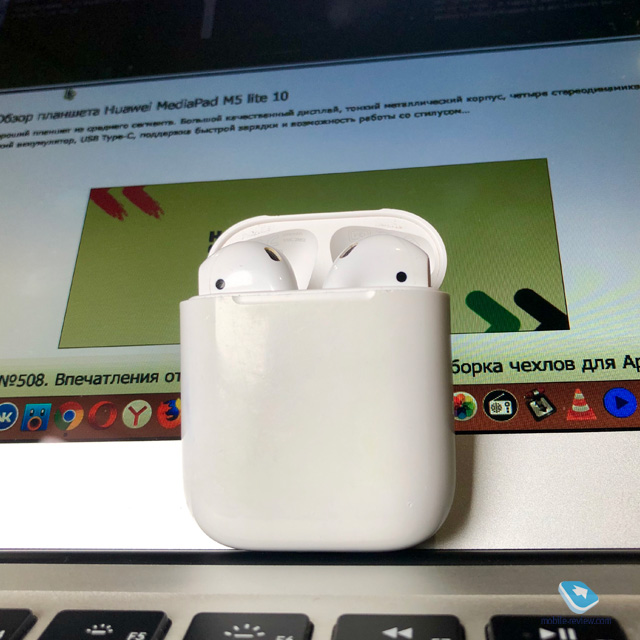
Увы, бороться с этим сложно, на белом вся грязь хорошо заметна. В моем случае кейс еще не слишком замызган, но оттирается с трудом.
Для тех, у кого есть проблемы с зарядкой одного из наушников, рекомендую заглянуть внутрь кейса и посмотреть, не налипло ли что-то на контакты. Это самая частая проблема. Но ухудшение звука связано с тем, что на наушниках скапливается сера.
Итак, для начала можно попробовать почистить наушники палочкой.
Аккуратно смочите ватный конец, затем приложите к листу бумаги, чтобы убрать излишки спирта. Осторожно, без давления проведите по сеточке. Скорее всего, у вас уйдет грязь в центральной части, а по краям она останется.
Поэтому стоит взять зубочистку, без нажима, очень легко провести по краю с внутренней стороны. Силу тут применять противопоказано. Неожиданно окажется, что на каждом наушнике собралось приличное количество грязи.
Повторяете упражнение с ватной палочкой, наушник окажется относительно чистым, вы можете увидеть это на снимке.
Вычистить всю грязь из металлической сетки в домашних условиях практически невозможно, да это и не нужно, наушники будут работать. В нашем случае уровень звука в каждом из наушников восстановился, а “поломка” исчезла. Ровно то же самое происходит у большинства владельцев AirPods, если им чистят наушники в сервисном центре Apple. Кто-то пытается в домашних условиях использовать даже пылесосы, чтобы выдуть пыль — но это как стрельба из пушки по воробьям, и делать этого точно не стоит. Как вариант, можно попробовать почистить наушники чистящей жидкостью, но они все равно загрязнятся достаточно быстро, а постоянно их чистить не стоит. Вдувать грязь феном внутрь — это идея на миллион, не стоит так делать.
Еще один совет, который подходит для любой электроники. Иногда люди, почистив спиртом или другой жидкостью наушники или другую электронику, хотят ее просушить и используют фен. В этом нет ничего дурного, хотя это лишнее, если вы не заливали наушники спиртом, а просто провели по поверхности. Но! Всегда используйте холодный фен, не прогревайте электронику.
Если у вас все же после такой чистки наушников звук в одном ухе играет хуже, чем в другом, то стоит проверить настройки iPhone, зайдите в раздел Настройки-Универсальный доступ и в настройках посмотрите баланс каналов.
В принципе, описанный способ очистки наушников подходит для любой модели, обратите только внимание, чтобы у вас была металлическая сетка (у большинства наушников это так). Все наушники с силиконовыми вставками не загрязняются так сильно, как AirPods, у них другая конструкция, она во всех смыслах лучше. Но вооруженные знанием о том, как почистить AirPods, вы, скорее всего, избежите проблем с тем, что у них станет тише звучание, а разные наушники будут играть с разной громкостью. Иногда людям даже кажется, что звук запаздывает, вот что грязь в канале творит с музыкой.
Источник